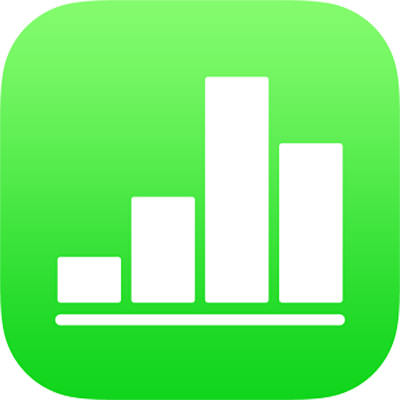
Promjena grupa kategorija u aplikaciji Numbers na iPhoneu
Možete urediti groupe u kategoriziranoj tablici za promjenu načina na koji gledate podatke. Možete izraditi dodatne grupe, spojiti grupe, promijeniti raspored grupa unutar kategorije i ostalo.
Izrada grupa
Odaberite retke koje želite grupirati u tablici.
Dodirnite
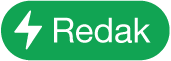 , zatim dodirnite Izradi grupu.
, zatim dodirnite Izradi grupu.Nova grupa dobit će generički naziv, primjerice Grupa 1, u izvorišnom stupcu i retku sažetka. Možete promijeniti generički naziv u bilo kojem trenutku.
Promjena načina grupiranja podataka o datumu
Možete promijeniti kriterije koje aplikacija Numbers koristi za grupiranje datuma u kategoriji. Primjerice, ako je tablica kategorizirana prema datumu prodaje, retci mogu biti grupirani po mjesecu. Ako umjesto toga želite vidjeti godišnje ili kvartalne trendove, možete grupirati podatke po godini ili kvartalu.
Dodirnite
 , zatim dodirnite Kategorije.
, zatim dodirnite Kategorije.Dodirnite Prema i odaberite opciju.
Dodirnite
 za zatvaranje kontrola.
za zatvaranje kontrola.
Preimenovanje grupe
Nazivi grupa mogu uključivati podatke ćelije formate i kontrole—poput valute, kućica i ocjenjivanja zvjezdicom—na temelju formata datuma definiranog za tu tabličnu ćeliju. U tom slučaju naziv koji prikazuje tablicu odraz je numeričke vrijednosti ćelije. Primjerice, naziv grupe koja sadrži ocjenu od 4 zvjezdice pojavila bi se kao 4★.
Napomena: Nazivi grupa ne mogu se promijeniti u format koji je drugačiji od izvorišnih podataka.
Dvaput dodirnite naziv grupe u retku sažetka.
Utipkajte novi naziv grupe, zatim dodirnite OK pri vrhu zaslona za skrivanje tipkovnice.
Savjet: Ako promijenite naziv grupe u naziv druge postojeće grupe u tablici, dvije grupe će se spojiti.
Promjena redoslijeda grupa
Možete ručno reorganizirati grupe kako bi se prikazivale drugačijim redoslijedom.
Odaberite redak sažetka za grupu koju želite premjestiti, zatim dodirnite prazni kvadrat s lijeve naziva grupe.
Dodirnite i zadržite odabir dok vam se ne učini da se grupa podiže, zatim povucite odabir iznad ili ispod druge grupe.
Premještanje redaka u drugu grupu ili spajanje grupa
Možete premještati retke u drugu grupi i spajati cijele grupe. Primjerice, u tabličnom dokumentu koji prati stavke koje prodajete na internetu, kada prodate stavku možete je povući iz grupe s neprodanim stavkama u grupu s prodanim stavkama.
Za spajanje dviju grupa preimenujte jednu grupu u naziv druge grupe. Pogledajte Preimenovanje grupe.
Odaberite retke koje želite premjestiti.
Dodirnite i zadržite odabir dok vam se ne učini da se podiže, zatim ga povucite u drugu grupu.
Ako povučete posljednji preostali redak izvan grupe, dvije grupe se spajaju i obrisat će se redak sažetka za tu praznu grupu.
Savjet: Također možete spojiti čitave grupe i njihove podatke tako da promijenite naziv jedne grupe u tablici u naziv druge postojeće grupe.
Skrivanje ili prikazivanje grupe
Dodirnite trokutić za otkrivanje na lijevom kraju retka sažetka grupe.
Redak sažetka ostaje vidljiv čak i kad je grupa sažeta.
Brisanje grupe
Kad obrišete grupu, podaci te grupe također se brišu iz tablice.
Odaberite redak sažetka za grupu koju želite obrisati.
Dodirnite prazni kvadrat s lijeve strane naziva grupe, dodirnite
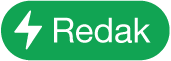 , zatim dodirnite
, zatim dodirnite  za brisanje grupe.
za brisanje grupe.